Hub de downloads – Ofertas do Marketplace
Funções apropriadas: Desenvolvedor | Gerente
Este artigo explica como acessar o hub Downloads e criar relatórios. O hub de download permite que você crie os modelos, agende o download do relatório e visualize os dados antes de fazer o download.
Meus relatórios
Esta seção é para baixar relatórios que foram acionados ou agendados. É altamente flexível em termos de como os usuários interagem com os dados. Abaixo estão as principais funções desta área:
- Favoritos: todos os modelos adicionados como favoritos aparecem nesta seção.
- Relatórios: Você pode encontrar todos os relatórios que estão disponíveis para download ou agendados para download. Ele tem duas seções com base em como os relatórios foram gerados.
- Único: Você pode encontrar todos os relatórios gerados através da opção Baixar Agora nesta seção.
- Agendado: Você pode encontrar todos os relatórios gerados através da opção Download Agendado nesta seção.
- A tabela de relatórios tem os seguintes detalhes para cada relatório:
- Nome do relatório: mostra ao usuário o nome definido ou o nome padrão com base no tipo de relatório para a identificação exclusiva do relatório.
- Tipo de relatório: mostra a fonte de dados e o programa selecionados durante a criação do relatório.
- Status/Ações: Mostra o status do Download. Esses status podem estar em execução, preparando-se para download ou podem ser um link de download quando o relatório estiver pronto para download.
- Colunas incluídas: mostra a lista de colunas selecionadas para download.
- Filtros aplicados: mostra as colunas nas quais os filtros são aplicados.
- Intervalo de tempo: mostra o intervalo de tempo para o qual o relatório é gerado. Se você não escolher um formato predefinido, esse campo será personalizado.
- Carimbo de data/hora de geração (UTC): mostra a hora e a data exatas (em UTC) quando o relatório foi gerado.
- Você pode filtrar os registros na tabela com base em Status/Ações.
- Não iniciado: o relatório está agendado para iniciar no horário agendado/enfileirado para iniciar
- Preparando o download: A criação do relatório está completa e a geração do link está em andamento.
- Link para download disponível: Relatório criado com sucesso e disponível para download através do link
- Falha: falha na criação do relatório
- Em execução: a preparação do relatório está em andamento
Observação
Você só pode acessar os relatórios baixados nos últimos 90 dias. Depois disso, o link do relatório não estará disponível na tabela.
Criar um novo relatório
Você pode criar, baixar ou agendar relatórios para download. É possível selecionar as seguintes opções:
- Básico: Com essa opção, você pode simplesmente selecionar o conjunto de dados e escolher as colunas que deseja baixar.
- Avançado: a opção Avançado fornece a capacidade de criar modelos, aplicar filtros, agendar relatórios e acessar a lista selecionada de modelos, o que ajudaria na descoberta e usabilidade de relatórios.
Elementos comuns
Seletor de programas: Você precisa selecionar o programa para o qual deseja baixar o relatório.

Nome do relatório: você precisa fornecer o nome do relatório durante o download.

Visualizar dados: você pode visualizar os dados depois de selecionar qualquer um dos modelos (ou colunas e filtros). As primeiras 15 linhas de dados são mostradas com base em sua seleção. Essa é uma mudança em relação à forma como a geração de relatórios funciona atualmente.

Opções básicas de download
Opções de download avançadas
Modelo: os modelos são o grupo pré-selecionado de colunas e filtros que são aplicados ao relatório antes do download.
- Modelos padrão – Modelos selecionados, que podem ser aplicados a qualquer caso de uso genérico.
- Modelos personalizados – Você pode criar um modelo usando qualquer conjunto de colunas e filtros.
Seletor de colunas – Capacidade de selecionar as colunas, que estão disponíveis para um relatório. Você pode ou não precisar de todas as colunas disponíveis no relatório, o que é verdadeiro para relatórios como Receita, que tem cerca de 40+ colunas.

Seleção de filtro: Capacidade de aplicar filtros na coluna selecionada. Isso é importante para que os usuários tenham uma compreensão clara dos dados e criem relatórios orientados por propósito em qualquer ferramenta de análise.
Agendamento do relatório: Capacidade de agendar um relatório com a frequência necessária (Diária, Mensal ou qualquer combinação de datas para a frequência possível).
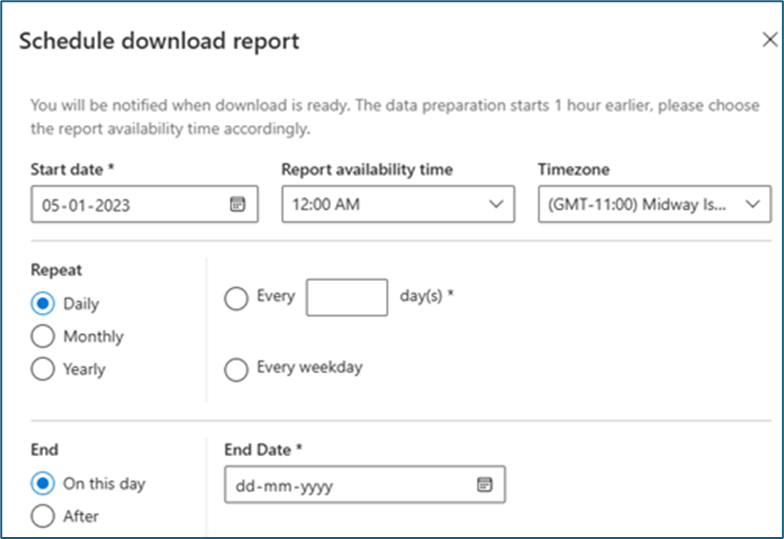
Adicionar aos favoritos: os modelos usados com frequência podem ser salvos como favoritos, que podem ser acessados na página inicial de relatórios de download. Pode haver até cinco favoritos para o usuário. Todos os novos favoritos solicitam que o usuário substitua um favorito existente para abrir espaço para o novo.
Redefinir a criação do relatório: se você cometer um erro, poderá redefinir a seleção, que removerá todas as seleções feitas em área, modelo, colunas e filtros.
Relatórios agendados
Você pode encontrar todos os relatórios agendados na seção Relatórios agendados.

Os seguintes detalhes são exibidos nesta seção:
- Nome do relatório: mostra o nome do relatório fornecido pelo usuário para facilitar a identificação do relatório agendado.
- Detalhes da ocorrência: Mostra detalhes sobre a frequência de ocorrência, a próxima data de ocorrência e quando o cronograma termina.
- Programa: Mostra o nome do programa
- Colunas e detalhes do filtro: mostra a contagem de colunas selecionadas e filtros aplicados.
- Intervalo de tempo: mostra o intervalo de tempo para o qual o relatório está agendado.
Limites a considerar
- Favoritos: 30 por programa
- Modelos: 200 por programa
- Cinco relatórios em download agora podem ser concluídos em 60 minutos
Restrições ao agendamento de relatórios
Como o agendamento dos relatórios resulta na preparação do relatório para download, o agendamento dos relatórios pode ser usado indevidamente. Para evitar esses cenários, há restrições de dois níveis no agendamento dos relatórios:
Contagem total de relatórios agendados no nível do programa:
- Nível 1: Por programa: 40 relatórios agendados por usuário
- Nível 2: Restrição de intervalo de tempo máximo permitida quando relatórios agendados são selecionados
| Frequência de agendamento | Intervalo de tempo mensal permitido |
|---|---|
| Diariamente | Últimos 30 dias |
| Semanalmente | Últimos 30 dias |
| Mensal | Últimos dois anos |
| Anual | Último ano |
Os usuários não podem criar mais do que a contagem permitida de relatórios agendados e o intervalo de tempo precisa estar em conformidade, conforme mostrado na frequência de agendamento.
Limites de execução de relatório agendado
- Diária: Seis meses (180 execuções)
- Semanal: Um ano (52 execuções)
- Quando a seleção para diárias é superior a sete dias
- Mensal: Dois anos (24 execuções)
- Anual: Cinco anos (cinco execuções)
Observação
Você pode baixar relatórios apenas dos últimos 36 meses.
Próximas etapas
- Para obter informações sobre receita entre clientes, informações de faturamento, planos de oferta, consulte Painel de receita na análise do mercado comercial
- Para obter informações sobre os pedidos em um formato gráfico para download, confira Painel de pedidos na análise do marketplace comercial.
- Para VM (Máquina Virtual), os contêineres oferecem métricas de uso e faturamento limitado, consulte Painel de uso na análise do mercado comercial.
- Para obter informações detalhadas sobre seus clientes, incluindo tendências de crescimento, confira Painel de Cliente em análises de marketplace comercial.
- Para obter informações sobre o desempenho da sua oferta no marketplace, como visitas à página, clique em CTA e assim por diante, consulte Painel de insights do Marketplace
- Para obter informações sobre licenças, confira Painel de licenças na análise do marketplace comercial
- Para obter informações sobre a qualidade da implantação de todas as suas ofertas, consulte Painel de qualidade de serviço na análise do mercado comercial
- Para ver uma exibição consolidada dos comentários dos clientes sobre as ofertas no Azure Marketplace e no AppSource, confira Painel de classificações e revisões na análise do marketplace comercial.
Comentários
Em breve: Ao longo de 2024, eliminaremos os problemas do GitHub como o mecanismo de comentários para conteúdo e o substituiremos por um novo sistema de comentários. Para obter mais informações, consulte https://aka.ms/ContentUserFeedback.
Enviar e exibir comentários de

